- Kunnskapsdatabase
- Data
- Dataadministrasjon
- Spor bruken av CRM-data
Spor bruken av CRM-data
Sist oppdatert: 3 november 2025
Tilgjengelig med et av følgende abonnementer, unntatt der det er angitt:
-
Markedsføring Hub Starter, Professional, Enterprise
-
Salg Hub Starter, Professional, Enterprise
-
Service Hub Starter, Professional, Enterprise
-
Data Hub Starter, Professional, Enterprise
-
Content Hub Starter, Professional, Enterprise
-
Commerce Hub Professional, Enterprise
I datamodelloversikten kan du følge med på kontoens grenser for lagring av CRM-data.Fanen Grenser viser bruksgrensene for følgende data:
- Poster per objekt
- Assosiasjoner
- Egendefinerte egenskaper
- Rørledninger per objekt
- Beregnede egenskaper (kunProfessional og Enterprise )
- Assosiasjonsetiketter (kunProfessional og Enterprise )
- Egendefinerte objekter (kunEnterprise)
Merk: Grensene som vises avhenger av HubSpot-abonnementet ditt. Finn ut mer om grensene for kontoen din i HubSpots produkt- og tjenestekatalog.
Se CRM-databruk og -grenser
Slik viser du CRM-datagrensene og -bruken for kontoen din:
- Gå til Datahåndtering > Datamodell i HubSpot-kontoen din.
- Naviger til fanen Grenser.
- Klikk på en datakategori i menyen til venstre for å vise den spesifikke bruken og grensene for disse dataene.
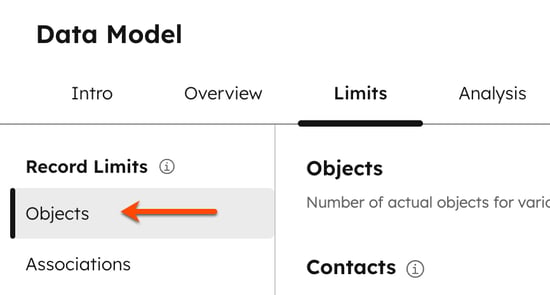
Oppføringer
I HubSpot-kontoen din er det begrensninger for hvor mange poster du kan lagre per objekt, samt hvor mange poster som kan knyttes til hverandre.
- For å se antall poster som er lagret per objekt, navigerer du til Objekter i menyen til venstre. I tabellen kan du se antall poster sammenlignet med grensen.
- Hvis du vil vise alle postene for et objekt, holder du musepekeren over raden og klikker på Vis alle poster. Du kommer til objektets startside.
- Hvis du vil administrere dupliserte kontakt- og firmaposter (kunProfessional og Enterprise ), holder du musepekeren over raden og klikker deretter på Slå sammen duplikater. Du kommer til verktøyet for håndtering av duplikater.
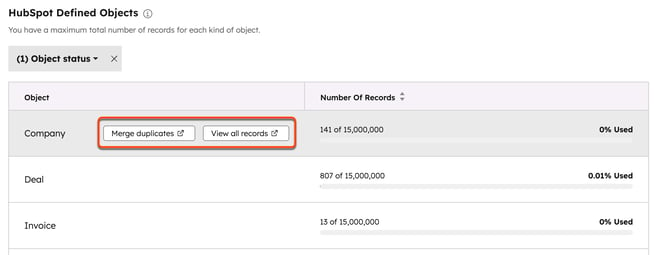
- Hvis du vil vise assosiasjoner med høy bruk, navigerer du til Assosiasjoner i menyen til venstre. Poster vil bare bli inkludert i denne visningen hvis de har nådd 80 % eller mer av tilknytningsgrensen sin.
- Hvis du vil vise spesifikke tilknytninger, klikker du på rullegardinmenyene Primærobjekt og Tilknyttet objekt og velger deretter objektene.
- Hvis du vil vise en rapport over alle poster som nærmer seg eller har nådd maksimumsgrensen for assosiasjoner, klikker du på Last ned rapport om høy bruk.
Finn ut mer om hvordan du assosierer poster.
Egenskaper
Avhengig av HubSpot-abonnementet ditt er det en grense for hvor mange egendefinerte egenskaper du kan opprette per objekt. Hvis kontoen din har et Professional- eller Enterprise-abonnement, kan du også opprette et bestemt antall beregningsegenskaper.
- Hvis du vil se antallet egendefinerte eller beregnede egenskaper, navigerer du til Egenskaper > [Egendefinerte/beregnede] egenskaper i menyen i venstre sidefelt.
- Hvis du vil filtrere objektene som er inkludert, klikker du på rullegardinmenyen Filtrer etter og velger deretter objektene.
- Hvis du vil vise alle egendefinerte/beregnede egenskaper for et objekt, holder du musepekeren over raden og klikker deretter på Vis alle [egendefinerte/beregnede] egenskaper. Du kommer til egenskapsinnstillingene.
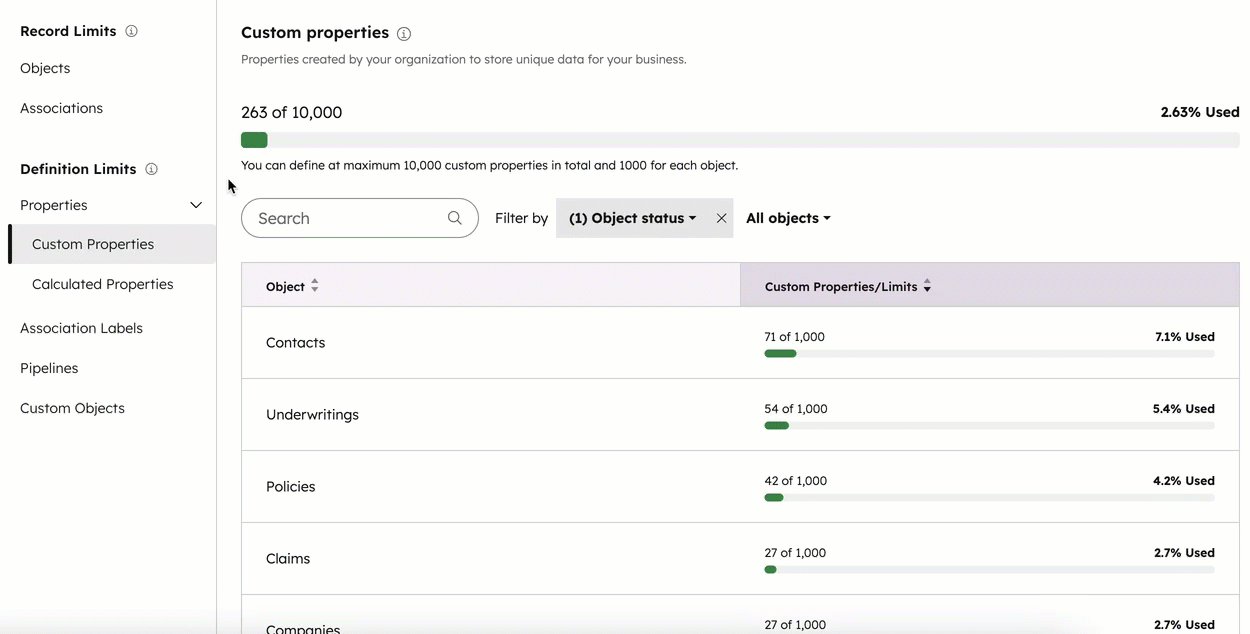
Finn ut mer om hvordan du oppretter egenskaper.
Rørledninger
Avhengig av HubSpot-abonnementet ditt er det en grense for hvor mange rørledninger du kan opprette per objekt. Hvis kontoen din har et Enterprise-abonnement, er det en grense for hvor mange egendefinerte objektrørledninger du kan opprette på tvers av alle egendefinerte objekter, i stedet for per objekt.
- Hvis du vil se antall rørledninger per objekt, navigerer du til Rørledninger i menyen i venstre sidefelt.
- Hvis du vil filtrere objekter basert på om de er aktivert i kontoen din, klikker du på rullegardinmenyen Objektstatus og velger Aktiverte objekter eller Deaktiverte objekter.
- Hvis du vil vise rørledningene for et objekt, holder du musepekeren over raden og klikker deretter på Vis rørledningsinnstillingene. Du kommer til rørledningsinnstillingene for det valgte objektet.
Assosiasjonsetiketter
Abonnement påkrevd Du må ha et Professional- eller Enterprise-abonnement for å kunne opprette egendefinerte assosiasjonsetiketter for å definere postrelasjoner.
Opprett egendefinerte assosiasjonsetiketter for å definere postrelasjoner. Det er begrenset hvor mange etiketter du kan opprette for hver relasjon.
- Hvis du vil vise antall assosiasjonsetiketter per assosiasjonstype, navigerer du til Assosiasjonsetiketter i menyen til venstre.
- Hvis du vil filtrere spesifikke objekttilknytningstyper, klikker du på rullegardinmenyene Fra objekt og Til objekt og velger objektene.
- Hvis du vil vise etikettene i assosiasjonsinnstillingene, holder du musepekeren over raden og klikker deretter på Gå til innstillinger.
- Hvis du vil vise etikettene i datamodelloversikten, klikker du på etikettene i kolonnen Egendefinerte ass osiasjonsetiketter. Du kommer til siden for tilknytningsdetaljer.
Finn ut mer om hvordan du oppretter og administrerer assosiasjonsetiketter.
Egendefinerte objekter
Abonnement påkrevd Det kreves et Enterprise-abonnement for å opprette egendefinerte objekter.
Du kan vise og opprette egendefinerte objekter som du deretter kan spore.
- Hvis du vil vise antall definerte egendefinerte objekter, navigerer du til Egendefinerte objekter i menyen til venstre.
- Hvis du vil vise innstillingene for det egendefinerte objektet, holder du musepekeren over raden og klikker deretter på Gå til innstillinger.